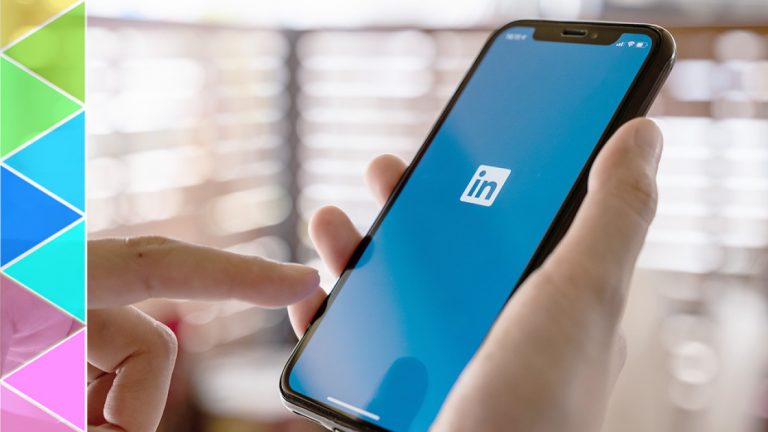Как создать автоматизацию Salesforce-MailChimp с помощью Zapier
Что произойдет, если вы интегрируете Salesforce (посетите сайт Salesforce.com), наш инструмент Editors ‘Choice для управления взаимоотношениями с клиентами (CRM), с MailChimp (10 долларов США в Mail Chimp), нашим инструментом Editors’ Choice для электронного маркетинга? Ответ заключается в том, что вы можете превратить разовые взаимодействия в постоянные коммуникации, которые помогут вам превратить потенциальных клиентов в потенциальных клиентов, потенциальных клиентов в клиентов, а клиентов в постоянных проповедников бренда.
Если у вас есть собственная команда разработчиков, то объединение разрозненных инструментов «Программное обеспечение как услуга» (SaaS) не является чем-то невероятно сложным, особенно когда оба инструмента предлагают открытые программные интерфейсы приложений (API). Для компаний, не обладающих техническими навыками для создания таких подключений, такие компании, как Zapier (20 долларов США в Zapier) упростили процесс интеграции, что позволяет превращать отдельные программные действия в многоступенчатую автоматизацию.
В этой статье мы попросили Zapier показать нам, как создать «разрыв» между инструментом электронного маркетинга MailChimp и инструментом CRM Salesforce. Для выполнения этой задачи вам потребуются учетные записи MailChimp, Salesforce и Zapier. Готовый? Давай начнем.
Рекламное объявление
1. 1. Сделайте Zap

На языке Zapier Zap – это интеграция двух приложений. Zap состоит из триггера и одного или нескольких действий или поисков. Когда триггер инициируется в одном приложении, Zapier автоматически выполняет действие или поиск в другом приложении. Если это звучит сбивающе с толку, потерпите меня, так как это обретет смысл еще через несколько шагов.
Нажмите оранжевую кнопку «Сделать Zap» в правом верхнем углу панели инструментов. Если вы никогда раньше не использовали Zapier, то с этой кнопки вы начнете процесс интеграции между несколькими приложениями.
2. 2. Запустите Salesforce.

Введите название приложения, из которого вы хотите отправлять данные. Выберите «Salesforce».
3. 3. Выберите триггер.

В Salesforce происходит много различных событий, которые вы можете выбрать в качестве триггера. Новые контакты, новые лиды, новые настраиваемые объекты, новые возможности – любое из этих событий может служить вашей автоматизацией или триггером Zap. Для этой демонстрации мы выберем «Новые контакты».
Всплывающее окно предложит вам ввести свои учетные данные Salesforce. Затем вам будет предложено запустить тест триггера. Zapier извлечет существующий контакт из вашей базы данных Salesforce в качестве образца данных для следующего этапа Zap.
4. 4. Запустите MailChimp.

Затем вам будет предложено выбрать приложение «Действие». В этом случае вам нужно ввести «MailChimp» в строку поиска.
5. 5. Выберите действие

Как и в случае с Salesforce, Zapier попросит вас выбрать действие, которое вы хотите, чтобы автоматизация выполняла, когда Salesforce зарегистрирует новый контакт. В этом случае выберите «Добавить / обновить подписчика» в качестве действия. Теперь это позволит Zapier автоматически добавлять подписчика в MailChimp при создании нового контакта в Salesforce.
Затем вам будет предложено подключить вашу учетную запись MailChimp к Zapier, введя свое имя пользователя и пароль MailChimp во всплывающем окне.
6. 6. Настройте свой Zap

Для дальнейшего управления тремя системами с целью совершенствования многоэтапной автоматизации вам нужно выбрать, в каком списке MailChimp появится новый контакт Salesforce после того, как контакт будет загружен в Salesforce. Примените любые другие необязательные поля, которые вам нужны (например, Double Opt-in).
Затем нажмите кнопку «Продолжить», проверьте соединение, назовите свой Zap (чтобы вы могли найти его позже в своей учетной записи Zapier), а затем переключите его на «Вкл.». Теперь любой новый контакт, созданный в Salesforce, будет автоматически добавлен в ваш список MailChimp.